Wi-Fi-tilkoblinger er avgjørende for å sikre at vi er koblet til Internett og dermed verden. Fremkomsten av smarte enheter har også økt behovet for Wi-Fi-teknologi som kan støtte flere enheter.
Personer som bruker gamle rutere kan ha problemer med å legge flere enheter til Wi-Fi-nettverket fordi enhetsgrensen støttet av ruteren er nådd. Moderne rutere støtter også begrensede enheter som utgjør det samme problemet for både gamle og nye Wi-Fi-brukere: hvordan de kan koble flere enheter til sin Wi-Fi .
Fortsett å lese når vi tar opp problemene med noen ekstra tips for å sikre at enhetene dine fungerer effektivt når de kobles til Wi-Fi .
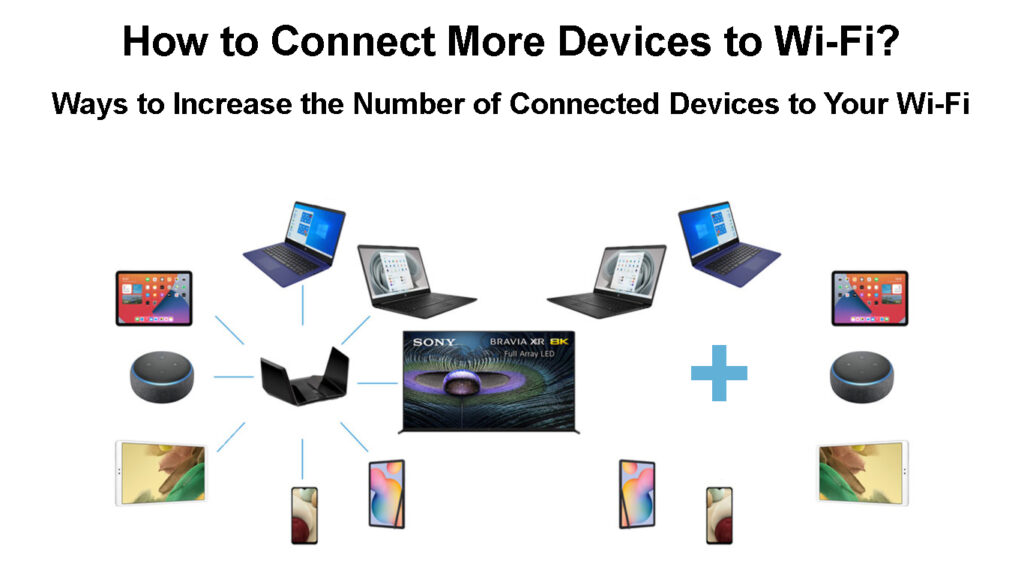
Hvor mange enheter kan Wi-Fi-ruteren håndtere?
Før du finner måter å legge til flere enheter til Wi-Fi-nettverket , bør du vite hvor mange enheter din nåværende tilkobling kan støtte. Det er praktisk fordi det hjelper deg å forstå om nyere enheter ikke kobles til Wi-Fi. Tross alt, er grensen nådd, eller er det en enkel funksjonsfeil ? Hvis du er sikker på at ruteren ikke kan håndtere flere enheter, kan du prøve å øke maksimalt antall enheter den kan støtte.
Teoretisk sett kan en ruter koble IP -adresser til så mange klienter som mulig. Ruteren kunne bruke 253 tilgjengelige IP -er i /24 -undernettet eller så mange som 65533 i /16 -undernettet.
Det er imidlertid ikke praktisk mulig på grunn av forskjellige begrensninger. For eksempel, hvis du kobler 253 enheter til en ruter bare fordi du kan, vil alle disse enhetene stole på den samme internettforbindelsen . Det betyr at internetthastigheter vil avta etter hvert som flere enheter kobles til ruteren.
Hjemmeutere har heller ikke behandlingskraften til å håndtere så mange trådløse klienter. Hvis du belaster ruteren med for mange enheter, vil den overopphetes og drepe ruteren helt.
En annen begrensning er at de mange trådløse enhetene vil forårsake signalforstyrrelser med hverandre og andre trådløse enheter. Forstyrrelsen vil forringe Wi-Fi-signalet i stor grad på grunn av aspekter som overlappende Wi-Fi-kanaler .
Følgelig skreddersyr produsenter sine rutere basert på de ovennevnte faktorene. De sikrer at en ruter støtter begrensede enheter samtidig, vanligvis 30 til 50 enheter eller til og med 100 for avanserte rutere og nettverk . På den måten varer ruteren lenger og tilbyr kvalitetstjeneste.
Så for å vite det nøyaktige antallet Wi-Fi-klienter som ruteren støtter, kan du konsultere brukerhåndboken eller gjennomføre et internett-søk etter informasjon fra produsentens nettsted.
Effekten av antall tilkoblede enheter på Wi-Fi-ytelse
Hvordan legge til flere enheter til Wi-Fi
Forslagene nedenfor vil hjelpe deg med å legge til flere trådløse klienter til ditt Wi-Fi-nettverk .
Bruk en ekstra ruter
Tro det eller ei, du kan fremdeles bruke den gamle ruteren til å koble flere enheter til Wi-Fi i hjemmet ditt. Og det beste er at rutere er utstyrt med DHCP -servere som betyr at flere IP -adresser er tilgjengelige.
Kaskaderende rutere innebærer å koble to rutere ved hjelp av en Ethernet -kabel . Derfor kan du konfigurere to eller flere rutere for å dele den samme internettforbindelsen, men kringkaste separate Wi-Fi-nettverk. Handlingen er også kjent som et LAN til Wan Cascade .
Det betyr at Ethernet -kabelen går fra Primary Routers LAN -porten til sekundære rutere WAN -port. Den primære ruteren vil behandle den sekundære ruteren som alle enheter i nettverket. Samtidig vil den sekundære ruteren rute all trafikk fra primærruteren til de aktuelle klientene.
For å gjennomføre et LAN for å wan kaskade effektivt, må du først sikre at ruterne ikke deler IP -adresser; Hvis de gjør det, bør du endre den tredje oktetten på IP -adressen til sekundærruterne .
Forsikre deg om at den sekundære ruteren bruker et undernett, helst 255.255.255.0 undernettmaske slik at begge rutere bruker forskjellige IP -områder for å unngå IP -kollisjoner .
Når du oppdaterer IP -adressene og undernettmasker separat for hver ruter, kobler du dem ved hjelp av en Ethernet -kabel som kjører fra Primary Routers LAN -porten til sekundære rutere WAN -port. Denne konfigurasjonen har også den ekstra fordelen ved å la deg koble flere Ethernet -enheter til ruterne dine.
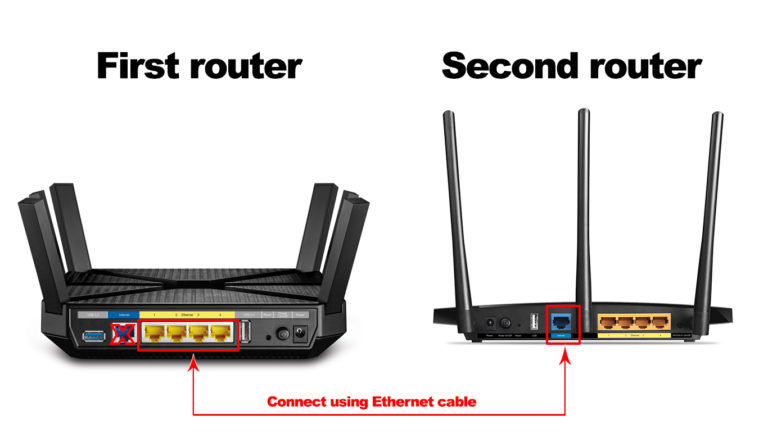
Ulike rutere har forskjellige prosedyrer for å oppdatere IP -innstillinger; Bruk derfor manualen og oppdater dem når du har tilgang til IP -innstillingene, som angitt ovenfor.
Du kan også konfigurere den sekundære ruteren til å fungere som en forlenger, og dermed øke Wi-Fi-serien. Et slikt oppsett er kjent som en LAN-til-LAN-kaskade , og krever at du deaktiverer DHCP-innstillingen på den sekundære ruteren.
Alternativt kan du koble to eller flere rutere trådløst og engasjere ruterdriftsmodus som Repeater og Bridge-modus for å bruke den sekundære ruteren som en Wi-Fi-booster. Dette er forhåndsinnstilte modus på rutere som lar ruterne koble seg trådløst til en primær ruter og ombroadcast signalet.
Det ideelle oppsettet som skal brukes til to rutere for å øke antall Wi-Fi-enheter er å bruke en LAN-til-WAN-kaskade. Det er fordi begge rutere vil opprettholde rutingskapasiteten.
Å gjøre en TP-Link Wi-Fi-ruter til et tilgangspunkt
Sjekk ruterinnstillingene
Et annet alternativ er å sjekke rutere -innstillingene dine for å se om det lar deg oppdatere antall kunder det samtidig kan tjene. Anta at du har en så moderne eller avansert ruter; Endre innstillingene slik at ruteren støtter det høyeste antallet klienter den kan.
En annen innstilling du også bør sjekke er om ruteren er satt til å bruke innstillinger som MAC -adressefiltrering . Hvis den er satt til å bruke en tillatelsesliste, vil ruteren nekte Wi-Fi-tilgang til enheter med forskjellige MAC-adresser bortsett fra de som er registrert på ruteren. Heldigvis kan du motvirke dette ved å deaktivere MAC -adressefiltrering.
Reduser også DHCP -fornyelsestiden på ruteren. På den måten kan IP-adresser som nylig har vært i bruk, men som ikke lenger er i bruk, være tilgjengelige for tilordning før.
Hva er DHCP leietid og hvordan du endrer den?
Oppsummert bør du deaktivere noen Wi-Fi-begrensende funksjoner slik at flere enheter kan bli med i nettverket. Den nøyaktige prosedyren for å deaktivere funksjoner som MAC -adressefiltrering er forskjellig avhengig av rutermerket; Derfor konsulter alltid brukerhåndboken.
Få en bedre ruter
Produsenter produserer alltid rutere som imøtekommer markedskrav, for eksempel behovet for kraftige rutere som kan koble flere enheter til Wi-Fi. Derfor bør du alltid sørge for at du har rutere med den nyeste Wi-Fi-teknologien som gjør det mulig å koble til flere enheter.
Et godt eksempel er utviklingen av Wi-Fi 6 , som inneholder forskjellige funksjoner for å sikre at rutere kan håndtere høye hastigheter og flere enheter uten å nedbryte tilkoblingen. Slike funksjoner inkluderer Mu-Mimo og OFDMA. Wi-Fi 6E- standarden har også et 6GHz-bånd som ikke er tilgjengelig på eldre rutere.
Wi-Fi 6 forklarte
Nye rutere er også utstyrt med multiband -muligheter som øker antall støttede enheter siden hvert bånd fungerer som et uavhengig tilgangspunkt . Den eneste ulempen er at de fleste enheter ennå ikke er kompatible med Wi-Fi 6, noe som kan utgjøre en utfordring for brukerne.
Alternativt kan du få en bedriftsruter siden de er kraftigere og konfigurert til å håndtere flere klientenheter. Hvis du bestemmer deg for å gå denne ruten, la en tekniker hjelpe deg, ettersom det kan være hektisk å sette opp.
Bruk en Wi-Fi Extender
Alternativt kan du bruke en trådløs forlenger på nettverket ditt . Extenders sprer ikke bare Wi-Fi-signalet til vanskelig tilgjengelige områder , men noen kan også øke antall enheter i nettverket ditt.
Noen forlengere er til og med utstyrt med både 2,4 og 5 GHz bånd , noe som øker antall enheter du kan koble til Wi-Fi ytterligere på et nettverk. Hemmeligheten er å sikre at du får en kraftig utvider som kan støtte mange klientenheter.
Extenders er bedre enn å konfigurere en ruter til å fungere som en utvider. Det er fordi forlengere utelukkende er produsert for å utvide et Wi-Fi-signalområde .
Extenders er også bedre siden enhver forlenger kan jobbe med ethvert rutermerke.
Du kan legge til flere forlengere til nettverket ditt, men jo mer forlengere du bruker, jo saktere vil internett bli.
Hvordan bruke en TP-Link RE605X Extender på hjemmenettverket ditt
Bruk et nettverk
I stedet for å koble flere AP -er til ruteren eller ha repeatere og forlengere i nettverket ditt, kan du kjøpe en nettverksruter .
Et nettverk er en gruppe nettverksinfrastrukturer, også kjent som noder, som fungerer sammen for å gi tepper trådløse tilkoblinger i hjemmet. Nodene er også kjent som punkter, nettlengere eller satellitter. En av disse nodene fungerer som hovedruter, mens de andre punktene sprer signalet fra hovedruteren til forskjellige deler av et hjem . Ofte er det bare ruteren som kobles til internett via en kabel, mens punktene kobles til ruteren eller hverandre trådløst.
Nodene kommuniserer stadig med hverandre for å påvirke klientenheter for å koble seg til det beste tilgjengelige punktet.
Kombinasjonen av ekstra tilgangspunkter og avansert trådløs teknologi øker antallet klientenheter som kan være i nettverket betydelig.
Vurder derfor å få nettverk som Netgears Orbi Mesh Wi-Fi eller Googles Nest Wi-Fi for å øke nettverksklientkapasiteten.
Sjekk hvor du plasserer ruteren
Området der du finner ruteren din påvirker også antall enheter som kan bruke det trådløse nettverket. Derfor er målet å sikre at ruteren er sentralt plassert slik at det er lik fordeling av Wi-Fi-signaler i hjemmet ditt.
Forsikre deg også om at det er en klar siktlinje fra ruteren til enhetene dine, slik at det ikke er noen hindringer som forstyrrer Wi-Fi-signalet .
I tillegg kan du sørge for at du kjenner til hvilken type antenne ruteren din bruker, dvs. omnidireksjon, retningsbestemt eller semi-retning. Du kan bestemme hvordan du kan vinkle antennen på riktig måte for det beste signalet .
Ruterplasseringsguide
Hvordan kan jeg gjøre Wi-Fi raskere?
Hovedproblemet som følge av å ha for mange enheter koblet til Wi-Fi-nettverket ditt, er at internetthastigheten vil avta . Du vil oppleve å henge når du utfører grunnleggende internettaktiviteter som surfing og streaming .
Det skjer fordi den tilgjengelige båndbredden ikke effektivt kan støtte alle enhetene siden den har blitt strukket. Du kan unngå dette og optimalisere forbindelsen din, så den trådløse tilkoblingen er på topp ytelse.
Merk at noen av forslagene ovenfor om å legge til flere enheter til Wi-Fi også fungerer for å sikre at den tilgjengelige båndbredden er like fordelt. Forslagene inkluderer; ved hjelp av et nettverk, en avansert ruter og plassering av ruteren.
Imidlertid ville den ultimate løsningen være å få en høyere båndbreddeforbindelse og bruke den nyeste Wi-Fi-teknologien.
Du bør også plassere tilgangspunktene en betydelig avstand fra hverandre for å minimere sjansen for signalinterferens på grunn av overlappende signaler. Vurder å bruke 5GHz-radioen når det er mulig , ettersom den har mer ikke-overlappende kanaler og sendinger over korte avstander. Det vil sikre at signaler fra AP -ene ikke kolliderer med signaler fra en nabo AP eller andre tilgangspunkter i hjemmet.
Konklusjon
Etter å ha gått gjennom denne artikkelen, kan du forhåpentligvis koble flere enheter til Wi-Fi-nettverket. Husk også å få et raskere internettabonnement slik at du har en sjanse til å nyte raskt internett til tross for at ruteren din støtter flere enheter. Å få en moderne ruter er også den ultimate måten å sikre at ruteren din kobler til flere enheter uten problemer og med minst konfigurasjon. Sørg derfor for at du følger med de nye Wi-Fi-standardene når de kommer ut for å glede deg over fordelene de tilbyr.
